Как определить модель iPhone
Вариантов убедиться, что вам предлагают именно 4s, 5s, 6s, а не его предшественника, можно двумя способами: по внешнему виду и по серийному номеру.
Внешние отличия
Все зависит от модели конкретного смартфона. Перед заключением сделки проверьте «внешние признаки» конкретной модели на соответствие.
Чем отличаются iPhone 4 и iPhone 4s? Смотрим на размещение антенн (ровные полоски длиной в 1–1,5 мм на боковой грани устройства).
У iPhone 4 одна сверху и две по бокам в нижней части. У iPhone 4s они размещены симметрично на боковых гранях, в месте где начинается скругление корпуса.
Чем отличается iPhone 5 и iPhone 5s? У iPhone 5s есть сканер отпечатков пальцев Touch ID, а на клавише Home отсутсвует изображение белого квадрата (у iPhone 5 такой рисунок присутствует).
iPhone 5s оснащен вспышкой типа TrueTone (овальная, состоит из двух светодиодов). У iPhone 5 вспышка одинарная, круглая.
Чем отличается iPhone 6 и iPhone 6s (тоже и для моделей 6/6s Plus). Внешнее отличие сводится к минимуму – ищите надпись S на задней крышке устройства. Убедитесь в наличии функции 3D Touch.
При наличии на устройстве джейлбрейка, 3D Touch может включаться программно, но имеет ряд ограничений. Будьте внимательны!
Определение по номеру модели
На задней панели любого iPhone выгравирована или нанесена краской точная модель устройства.
Определить какой именно перед вами девайс можно и с помощью этого номера:
- Модели iPhone:A1203. Модели iPhone 3G:A1324, A1241. Модели iPhone 3GS:A1325, A1303. Модели iPhone 4:A1349, A1332. Модели iPhone 4s:A1431, A1387, A1387. Модели iPhone 5:A1428, A1429, A1442. Модели iPhone 5s:A1456, A1507, A1516, A1529, A1532. Модели iPhone 6:A1549, A1586, A1589. Модели iPhone 6 Plus:A1522, A1524, A1593. Модели iPhone 6s:A1633, A1688, A1700. Модели iPhone 6s Plus:A1634, A1687, A1699.
При покупке устройства желательно пользоваться сразу двумя способами. Более детальное описание каждой модели вы можете найти на официальном сайте Apple.
(4.40 из 5, оценили: 5)
Узнаем какого года выпуска iPhone расшифровывая IMEI
Серийный номер, может рассказать достаточно много информации об устройстве — фабрику, модель и т.д. Но нас интересует точная дата выпуска. И вот здесь необходимо выяснить, какая это именно модель гаджета, от этого будет зависеть вид серийного номера и его расшифровка.
Если iPhone был выпущен до 2010 года (как правило iPhone 4 и младше)
Для этих устройств серийный номер состоит из 11 цифр и букв. Нас будет интересовать только третий, четвертый и пятый символы. Здесь все достаточно просто:
- Цифра, которая идет третьей в серийнике обозначает последнюю цифру года, в котором изготовлено данное устройство.
- Четвертые и пятые цифры — порядковый номер недели в этом году.
Чтобы было более понятно, пример: MN81412ABC1. В данном случае, третья цифра — это 8, четвертая и пятая — 14. Из этого делаем вывод, что данный iPhone был выпущен на фабрике в 2008 году на 14 неделе (31 марта — 6 апреля)
После 2010 года (iPhone 4S и старше)
А вот здесь, все уже далеко не так просто, как в предыдущем примере. Начиная с 2010 года, Apple начала выпускать устройства с серийными номерами длинной 12 символов. И все бы ничего, но помимо этого, она еще и зашифровала дату выпуска в нем, используя различные цифры и буквы.
Итак, в 12-ти символьном серийном номере, нас интересует только четвертые и пятые символы от начала:
- 4-ый символ означает год и полугодие, в котором выпущено устройство.
- 5-ый символ означает неделю выпуска в этом самом полугодии.
Правда, вся «засада» в том, что здесь уже присутствуют не только цифры, но и буквы. Поэтому, вот таблицы соответствия символов и даты для расшифровки.
В первой смотрим на букву, которая указана 4-ой от начала в серийном номере и узнаем год, а также полугодие, в котором изготовлен Ваш iPhone.
Давайте и этот случай рассмотрим на примере. Вот серийный номер — NPLJN
DP7FDG5. Четвертая буква J, что по нашей таблице означает 2-ое полугодие 2012 года. 5-ый символ — буква N, смотрим во вторую таблицу и видим что букве N для 2-го полугодия соответствует 45-ая неделя выпуска. Получается — год 2012, неделя 45. Все просто!
Однако, если Вы не доверяете различным таблицам, существует еще несколько вариантов определить возраст iPhone.
Как узнать, когда конкретно был произведен айфон
Еще одним «фокусом» который поможет купить телефон лучшего качества, будет понимание, когда гаджет был произведен. Что это даст? Например, насколько батарея потеряла в объеме за годы хранения на складе, соответствует ли серийный номер на коробке представленному гаджету или нет. В общем, для общей картинки не помешает.
С помощью следующих двух таблиц можно определить с точностью до недели дату выпуска айфона только с помощью серийного номера. Для наглядности возьмем реально существующий телефон с серийным номером G6TZK899N70M. 4 и 5 символ означают год и неделю, соответственно.
По букве «Z» можно узнать год модели:

Таблица помогает узнать год производства
По букве «K» – неделю производства:

Таблица помогает узнать неделю выпуска
Посмотреть серийный номер можно точно так же в разделе «Об этом устройстве». Не лишним будет проверить соответствие с коробкой.
Помимо этого, другие символы также несут в себе информацию. Например:
- первые два – на каком заводе проходила сборка;
- 3 – номер сборочной линии;
- 6, 7 и 8 – это технические параметры;
- 9, 10 и 11 означают модель айфона;
- последний символ расскажет о цвете телефона.
Понять, какие конкретно данные стоят за тем или иным символом, можно с помощью аналогичных таблиц, которые в достатке размещены в сети.
Раз уж речь зашла о состоянии батареи, также стоит упомянуть о программе Coconut Battery, которая может определять деградацию батареи. Актуально для тех, кто не пренебрегает покупкой старых моделей айфона. Для компьютеров Apple она также есть.
Покупая iPhone в России, как с рук, так и у официальных ритейлеров, стоит лишний раз проверять телефон на соответствие заявленной информации. В первом случае это позволит снизить цену или отказаться от сомнительного гаджета, во втором – пойти в другой магазин. Ориентироваться стоит по таким параметрам, как срок активации айфона, последняя дата покупки, когда и где был произведен, когда закончится гарантия, и т. д.
Плоский или округлый
Покупая новый телефон, чаще всего хочется и новых ощущений. В этом плане iPhone 12 заметно интереснее, чем 11 Pro. У него плоские бока, а не округлые, как в старом поколении, при желании даже телефон на столе можно поставить вертикально без дополнительного упора.
Я видел отзывы тех, кто купил iPhone 12 и жаловался, что его острые края впиваются в ладонь. Лично я ничего плохого в его адрес не скажу: возможно, у меня слишком грубые руки, но никаких болезненных ощущений после использования iPhone 12 на протяжении трёх месяцев нет. Ровно как и после iPhone 11 Pro, с которым я вместе почти год.
Вот разница в размерах ощутима: iPhone 12 немного больше, у него крупнее экран, поэтому и корпус прибавил в ширине и высоте. На мой взгляд, это не критично.
Если же взять телефон в руку, то хорошо чувствуется разница в весе: iPhone 12 заметно легче. При этом у него стекло и спереди, и сзади, как и в 11 Pro. Вот только по бокам можно почувствовать алюминий, а не сталь. Что приятнее? Тут уже каждый решает сам — мне, например, сталь нравится больше, но блестящее покрытие постоянно заляпывается, а вот крашеные бока iPhone 12 всегда эстетично чистые.
Визуально телефоны можно отличить по камерам: три объектива у 11 Pro и два в 12. Если облачить телефоны в чехлы и положить на стол экранами вверх, то и не поймёшь, старый это айфон или новый.
Степень влагозащиты у телефонов одинаковая, это максимально возможная на сегодня сертификация по IP68. Но есть тонкость: iPhone 12, по словам Apple, можно опускать на глубину до шести метров, а вот iPhone 11 Pro — до четырёх метров.
Узнаем, использовался ли «Айфон» ранее
Как проверить возраст «Айфона» мы выяснили. Вот только он не говорит о том, что прибор не включали. В магазине могли сбросить настройки смартфона, после чего он визуально выглядит, как новый. Для достижения цели нам необходимо взять все тот же серийный номер iPhone, а после перейти на официальную страницу Apple. Здесь вновь вводим в первое окошко СН, а во второе капчу.

Если проверочный код написать неправильно, то вместо привычного сообщения об ошибке, вы можете попасть на страницу, сообщающую о запрете доступа к данным аппарата. Не переживайте. Просто вернитесь и повторите ввод. Когда вы успешно войдете, то увидите запрос об активации. Он появится, только если аппарат новый. Вот так будет выглядеть информация на экране никогда не использовавшегося телефона от Apple:

В противном случае вы сможете лицезреть, сколько осталось до конца гарантии, а также прочую информацию. Проверить дату производства iPhone на официальном сайте невозможно. Кстати, этот метод также подходит для определения подлинности, т. к. отображаются лишь официальные номера.
Тут есть проблема — китайские фирмы, выпускающие контрафактные устройства, могут писать на коробке и даже в меню гаджета, серийники от официально выпущенных приборов. На старых моделях, вы сможете исключить факт подделки, сравнив срок выпуска и дату активации. Однако это не всегда работает на новых позициях, т. к. оригинал попросту могли еще не купить. Поэтому приобретать аппараты лучше в магазинах, которым вы доверяете.
iPhone 8 Plus (обзор)
- Год выпуска: 2017
- Диагональ: 5,5 дюйма
- Номер модели: A1864, A1897, A1898 (Япония)
- Стеклянный корпус (спереди и сзади) с рамкой из алюминия
- Кнопка «ВКЛ» расположена с правой стороны устройства
- Сенсор Touch ID встроен в кнопку Домой
- Объем накопителя: 64 ГБ, 256 ГБ
- Цвета: золотой, серебристый, серый космос
- Двойная основная камера на задней панели
- Тип SIM-карты: nano-SIM
- IMEI указан на лотке SIM-карты
- 3,5-мм аудиоразъем отсутствует
При осмотре устройства спереди, его можно довольно легко спутать с предыдущими моделями 5,5-дюймовой линейки. Однако, повертев смартфон в руках, можно точно его идентифицировать по новому форм-фактору – компоненты iPhone 8 Plus (как и iPhone X) «зажаты» между двумя стеклянными панелями и соединяющей их металлической рамой.
Использование стекла вместо привычной алюминиевой «стенки» позволило реализовать беспроводную зарядку, а также избавиться от продольных пластиковых вставок, проходящих по нижнему и верхнему торцу предыдущей модели (остались лишь небольшие «черточки» на боковых гранях).
iPhone 8 Plus и iPhone 8:
Как узнать, какого года Айфон
Знать, в каком году был выпущен Айфон необходимо для того, чтобы понять, что на руках оригинал, а не качественная подделка. Серийный номер прописывается в памяти мобильного устройства, поэтому изменить его никак нельзя, чего не скажешь о корпусе.
1. По серийному номеру
Серийный номер Айфона прописан на обратной стороне коробке. На этом стикере также есть все характеристики мобильного устройства и штрих-коды. Но доверять только коробке не стоит, так как умельцы давно научились виртуозно подделывать комплектующие и упаковку. Чтобы не стать жертвой мошенников, рекомендуется дополнительно проверить соответствие указанного на коробке кода и идентификатора, забитого в памяти iPhone. Чтобы увидеть нужную информацию, необходимо действовать так:
- Открывают настройки, ярлычок выглядит в виде шестерёнки. Тут заходят в раздел Основные.
- Находят пункт Об устройстве, заходят в него и тут находят серийный номер товара.
- Остаётся только сравнить комбинацию цифр на коробке и на экране Айфона.
По серийному номеру можно определить, находится ли устройство на сервисном обслуживании или гарантия уже закончилась. На официальном сайте Apple открывают раздел Поддержка. Тут опускаются вниз и переходят на страницу сервиса «Проверка права на сервисное обслуживание».
Далее нужно ввести серийный номер и код с картинки. В поле Техническая поддержка будет написано, какой срок гарантийного обслуживания или же он уже истёк.
Чтобы узнать дату производства по серийному номеру, необходимо воспользоваться таблицами.
- В первой табличке смотрим 4-й символ номера. Это буква, которая обозначает год выпуска мобильного устройства.
- Во второй таблице смотрим 5-й символ, который показывает неделю производства мобильника.
Благодаря этим двум таблицам можно быстро получить информацию, относительно даты производства Айфона.
2. Онлайн
Год выпуска Айфона можно проверить и в онлайн сервисе. Для этого заходят на сайт. Тут вводят серийный номер или IMEI, после чего нажимают на кнопку Проверить. Категория Apple выбрана по умолчанию, но перед началом работы следует проверить, чтобы производитель был выставлен верно.
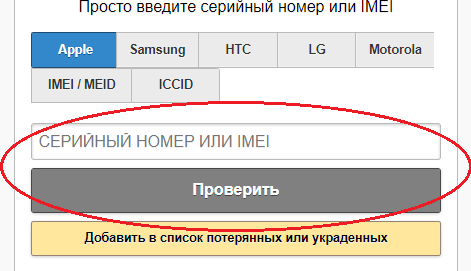
На экране появляется окошко с информацией, относительно вашего мобильного устройства. Тут есть модель, год и серийный номер. Стоит помнить, что для получения более развёрнутой информации придётся платить 20 центов. Этот сервис также позволяет узнать, числится ли ваш смартфон в розыске.
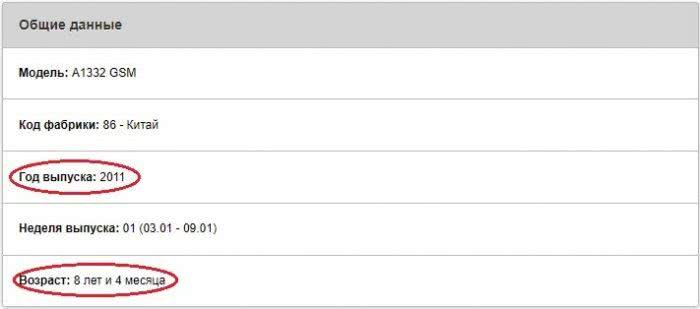
Вроде как проверка не занимает много времени, но тут может тоже возникнуть проблема. Многие китайские компании, выпускающие качественные подделки, нередко пишут на коробке и даже в самом меню серийные номера официально выпущенных телефонов. Если смартфон нет новый, то можно выявить подделку, сравнив даты выпуска и активации устройства. Но это не всегда работает, если Айфон выпущен относительно недавно, так как оригинал попросту моги не успеть купить. Именно поэтому покупать такие дорогие мобильники лучше в магазинах, которые имеют хорошую репутацию.
3. С помощью программы
Есть специальные программы, которые помогут определить, сколько лет вашему Айфону. Рассмотрим самые популярные из них.
- Дату выпуска Айфона можно узнать, перейдя на эту страницу и введя там, в графе серийный номер. Это самый распространённый способ для проверки. Эта программа не работает на русском языке, но использование не вызывает затруднений.
- Помимо этого можно использовать специальную программу Coconutid. Нужно учитывать, что это приложение рассчитано только для MAC OS. Она позволяет узнать не только дату выпуска любого яблочного устройства.
То есть узнать дату выпуска Айфона можно разными способами. Можно высчитать её при помощи таблиц, а также использовать специальные сервисы и программы. В любом случае, результат должен совпадать.
Как узнать, какого года Айфон
Знать, в каком году был выпущен Айфон необходимо для того, чтобы понять, что на руках оригинал, а не качественная подделка. Серийный номер прописывается в памяти мобильного устройства, поэтому изменить его никак нельзя, чего не скажешь о корпусе.
По серийному номеру
Серийный номер Айфона прописан на обратной стороне коробке. На этом стикере также есть все характеристики мобильного устройства и штрих-коды. Но доверять только коробке не стоит, так как умельцы давно научились виртуозно подделывать комплектующие и упаковку. Чтобы не стать жертвой мошенников, рекомендуется дополнительно проверить соответствие указанного на коробке кода и идентификатора, забитого в памяти iPhone. Чтобы увидеть нужную информацию, необходимо действовать так:
- Открывают настройки, ярлычок выглядит в виде шестерёнки. Тут заходят в раздел Основные.
- Находят пункт Об устройстве, заходят в него и тут находят серийный номер товара.
- Остаётся только сравнить комбинацию цифр на коробке и на экране Айфона.
По серийному номеру можно определить, находится ли устройство на сервисном обслуживании или гарантия уже закончилась. На официальном сайте Apple открывают раздел Поддержка. Тут опускаются вниз и переходят на страницу сервиса «Проверка права на сервисное обслуживание».
Далее нужно ввести серийный номер и код с картинки. В поле Техническая поддержка будет написано, какой срок гарантийного обслуживания или же он уже истёк.
Чтобы узнать дату производства по серийному номеру, необходимо воспользоваться таблицами.
- В первой табличке смотрим 4-й символ номера. Это буква, которая обозначает год выпуска мобильного устройства.
- Во второй таблице смотрим 5-й символ, который показывает неделю производства мобильника.
Благодаря этим двум таблицам можно быстро получить информацию, относительно даты производства Айфона.
Онлайн
Год выпуска Айфона можно проверить и в онлайн сервисе. Для этого заходят на сайт. Тут вводят серийный номер или IMEI, после чего нажимают на кнопку Проверить. Категория Apple выбрана по умолчанию, но перед началом работы следует проверить, чтобы производитель был выставлен верно.
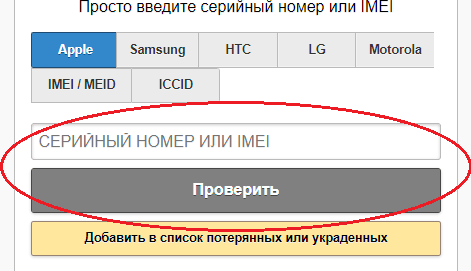
На экране появляется окошко с информацией, относительно вашего мобильного устройства. Тут есть модель, год и серийный номер. Стоит помнить, что для получения более развёрнутой информации придётся платить 20 центов. Этот сервис также позволяет узнать, числится ли ваш смартфон в розыске.
Вроде как проверка не занимает много времени, но тут может тоже возникнуть проблема. Многие китайские компании, выпускающие качественные подделки, нередко пишут на коробке и даже в самом меню серийные номера официально выпущенных телефонов. Если смартфон нет новый, то можно выявить подделку, сравнив даты выпуска и активации устройства. Но это не всегда работает, если Айфон выпущен относительно недавно, так как оригинал попросту моги не успеть купить. Именно поэтому покупать такие дорогие мобильники лучше в магазинах, которые имеют хорошую репутацию.
С помощью программы
Есть специальные программы, которые помогут определить, сколько лет вашему Айфону. Рассмотрим самые популярные из них.
- Дату выпуска Айфона можно узнать, перейдя на эту страницу и введя там, в графе серийный номер. Это самый распространённый способ для проверки. Эта программа не работает на русском языке, но использование не вызывает затруднений.
- Помимо этого можно использовать специальную программу Coconutid. Нужно учитывать, что это приложение рассчитано только для MAC OS. Она позволяет узнать не только дату выпуска любого яблочного устройства.
То есть узнать дату выпуска Айфона можно разными способами. Можно высчитать её при помощи таблиц, а также использовать специальные сервисы и программы. В любом случае, результат должен совпадать.
Как узнать сколько оперативной памяти на iPhone
Если вы не знаете точное название вашего iPhone, то вы можете узнать объем оперативной памяти с помощью приложений. Для этого нужно зайти в App Store и установить приложение для просмотра характеристик устройства. Например, вы можете установить приложение AIDA64.
Запустите приложение AIDA64 и перейдите в раздел «Memory».
В данном разделе будет доступна информация о памяти вашего iPhone.
В строке «Total RAM» будет указан общий объем оперативной памяти, а в строке «Available» объем свободной оперативной памяти.
Коробка
Предположим, вы только планируете приобрести Айфон, а сам гаджет упакован в коробку, и, соответственно, доступа к нему нет. В этом случае узнать количество памяти можно именно благодаря той самой коробке, в которую он упакован
Обратите внимание на дно упаковки — в верхней области должен быть указан общий размер памяти устройства. Также эта информация продублирована ниже — на специальной наклейке, где содержится и другая информация о телефоне (номер партии, серийный номер и IMEI)
Любой из двух приведенных в статье способов позволит точно знать, каким размером хранилища оснащен ваш iPhone.
Сколько памяти в iPhone – коробка
Начнем с коробки. Когда мы приходим в магазин за новым телефоном, то он запечатан в коробку. На любой коробке снизу есть наклейки, на которых указано – сколько общей памяти на борту у этой модели iPhone. Перевернув коробку смотрим, на некоторых коробках память указывается сверху – 32Gb. Если сверху нет, то смотрите в нижней части, возле модели, над Serial No. и Part No.
Если приобретаете iPhone не в проверенном магазине или с рук, то ограничиваться коробкой не стоит, нужно посмотреть сколько памяти в самом телефоне, в прошивке iOS, или в программе iTunes.
Узнаем количество памяти с помощью серийного номера
С помощью номера вы сможете узнать общий размер хранилища вашей модели.
Где посмотреть серийник? Он указаны в iTunes, а также на коробке аппарата — смотрите на наклейку в нижней части. Именно на ней находится искомые надписи. Далее его необходимо ввести на сайте производителя в данном разделе. Отобразится полная информация об устройстве, его гарантии, прочих деталях. Это один из самых сложных методов проверить память на Айфоне 6. В разделе настроек «Об устройстве» также размещена нужная информация.
Свободная и занятая память – прошивка iOS
Если iPhone активирован и выполнено первое включение, то зайдите в приложение:
Настройки – Основные – Об этом устройстве – Емкость памяти и Доступно
Здесь вы увидите общую емкость памяти и доступную (свободную для записи). В последних прошивках появился раздел Хранилище iPhone, он находится здесь:
Настройки – Основные – Хранилище iPhone
Хранилище отображает не только общую и используемую память, здесь, можно посмотреть чем занята память iPhone, а ниже, какое приложение сколько занимает места. В этом разделе можно сразу же освободить память, очистив не нужные программы при помощи удаления.
Как проверить память в iFile
Скачайте программу из Apple Store для просмотра и управления файлами. Перейдите на главный экран, где и будет отображена необходимая информация. Также вы можете зажать корневую вкладку, посмотрев развернутые данные о содержимом. Посмотрите на фото:
Смотрим память iPhone в iTunes
Посмотреть объем памяти Айфона можно в Айтюнс
Еще один способ узнать сколько общей памяти, можно при помощи компьютерной программы iTunes:
- Подключаем к компьютеру свой iPhone, используя комплектный кабель, если кабель не родной, то желательно сертифицированный
- В компьютере запускаем программу iTunes
- В программе жмем значок iPhone – Обзор – смотрим емкость памяти iPhone
В случае с iTunes придется округлять, к примеру, если показывает 29,8 ГБ, то это модель с 32 ГБ памяти. Используя перечисленные способы, вы сможете посмотреть сколько памяти в iPhone 4, 5, 6, 7, 8 и в других моделях. А так же в iPod Touch и планшетах iPad.
Важные нюансы
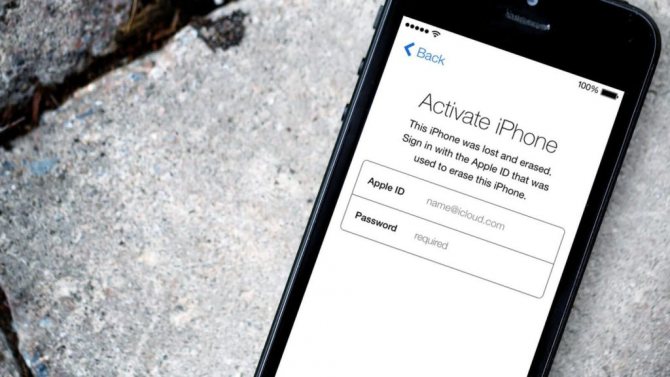
Покупка нового или подержанного Айфона рассматривается производителем, как серьезная сделка со всеми вытекающими последствиями. Следовательно, пользователю необходимо знать несколько важных моментов, что облегчит дальнейшее использование гаджета.
Разница между активацией и первым включением айфона
Узнать дату активации iphone мало, перед этим, устройство могут определенное количество раз включать и выключать. Это возможно благодаря тому, что для активации Айфона потребуется вставить в слот СИМ карту, подключиться к сети для первоначальной настройки гаджета.
Таким образом, до регистрации смартфона в сети, его можно включать большое количество раз.
Возможен ли обход активации
С распространением обилия копий на отечественном рынке, пользователи стали задавать все больше вопросов в плане, возможно ли обойти активацию и использовать телефон по назначению. Ответ производителя категоричен – нет. Это обусловлено особенностью операционной системы. Для начала работы Айфона потребуется его активировать и пройти регистрацию. Сделать это возможно исключительно при наличии подключения интернет. При этом, именно день регистрации и является стартовой точкой для начала гарантийного срока.
Устройство с замененным серийным номером
При покупке Айфона может возникнуть спор с продавцом об оригинальности продукта. В этом случае, при попытке активации на дисплее отразится надпись: серийный номер соответствует замененному устройству.
Увидев подобное на экране, следует немедленно отказаться от сделки. При повторной попытке гаджет превратится в «булыжник» и возвратить его к жизни будет уже невозможно.
Как узнать когда куплен айфон. Как проверить дату активации айфона
Приобретая iPhone, многие покупатели обращаются за помощью к разбирающимся в яблочной технике знакомым, что в принципе верно и позволяет избежать досадных ошибок. Однако не у всех имеется такой полезный товарищ, и в таком случае на помощь придут собственные сервисы Apple.
Естественно, высокая стоимость смартфонов, в сравнении с другими государствами, стимулирует рост «серого» рынка, внутри которого действуют свои правила.
Ввозя устройства из-за границы, неофициальные реселлеры (проще говоря, перекупщики) нередко вынуждены активировать iPhone, чтобы разлочить его (разорвать в одностороннем порядке контракт с сотовым оператором) или провезти через таможню как личный гаджет. При этом смартфон в дальнейшем позиционируется как новый, что не совсем так.
Какая разница между активацией и первым включением iPhone?
Не стоит путать Активацию с первым включением устройства. Активировать Айфон можно только при подключении устройства со вставленной действующей СИМ-картой к сети Интернет. При отсутствии одного из вышеуказанных условий включение смартфона не приведет к его активации.
Можно ли удалить или скрыть данные об активации?
Процесс активации необратим. Если устройство активировано, то удалить информацию об этом невозможно, даже если прибегнуть к сбросу iPhone или процедуре .
Собственно, процедура активации iPhone является для Apple точкой отсчета срока использования устройства. То есть, компания считает, что вы пользуетесь смартфоном не со дня приобретения, а с момента первой его активации. Естественно, с этой же даты начинает истекать срок гарантийных обязательств Apple.
Как узнать дату первой активации iPhone и оставшийся срок гарантийного обслуживания
1. Перейти в раздел сайта Apple для проверки прав на обслуживание и поддержку (ссылка);
2. Ввести серийный номер iPhone, который можно отыскать на коробке, корпусе или в меню Настройки → Основные → Об этом устройстве;
Кроме того, информацию об IMEI и серийном номере можно найти на экране приветствия при первом включении iPhone – нажмите на значок «i» в правом нижнем углу.
4. Вычесть из указанной ниже даты окончания срока действия гарантии 365 дней – это и будет дата первой активации iPhone.
Примеры полученной информации о Праве на обслуживание и поддержку iPhone после проверки
Новый неактивированный iPhone (так должно быть указано, если вы покупаете новый смарфон Apple):
Недавно активированный iPhone (не более трех месяцев), находящийся на гарантии:
Активированный б/у iPhone. Гарантия закончилась:
Если при проверке IMEI или серийного номера появилось сообщение с текстом: «К сожалению, этот серийный номер соответствует продукту, который был заменен…» — избегайте покупки такого аппарата, он не новый! Более подробно мы рассказывали об этом случае .
Всем решительный привет! Что такое дата активации iPhone? Фактически – это дата первого полноценного включения и регистрации устройства на серверах компании Apple. Сразу же после этого момента практически всегда (есть нюансы – ) начинается отсчет гарантийного срока и телефон становится хоть немного, но уже б/у.
Зачем вообще узнавать эту самую дату? Первое, что приходит в голову – ради проверки iPhone при покупке. Ведь если нам говорят что телефон новый (не бит, не крашен, только куплен), а дата активации у него была больше года назад, то это, мягко говоря, вранье. А мы же не хотим быть обманутыми и потратить деньги впустую? Нет!
Поэтому давайте разбираться: как проверить когда в первый раз был активирован iPhone? Поехали же!:)
А теперь точно поехали!
Способ 1. Узнать дату активации можно на официальном сайте Apple
На самом деле, компания Apple «большой молодец» – на ее официальном сайте есть очень хороший инструмент для проверки любых «яблочных» устройств. Как им пользоваться?
Открываем страницу «Проверка права на обслуживание и поддержку» – вот ссылка .
- Вводим серийный номер.
- Вводим проверочный код.
- Жмем продолжить.
Появляется окно с результатами. Нас интересует строчка – «право на обслуживание и ремонт». А в ней, в свою очередь, предполагаемая дата окончания срока действия.
https://youtube.com/watch?v=Jg4RD5q8_DU
Как видно на картинке, в данном конкретном примере – это 31 октября 2018 года. Так вот, чтобы высчитать точную дату активации, нужно от этого срока отнять 1 год и прибавить 1 день.
В итоге, получаем что iPhone из этого примера был впервые полностью включен и зарегистрирован на серверах Apple – 1 ноября 2017 года.






